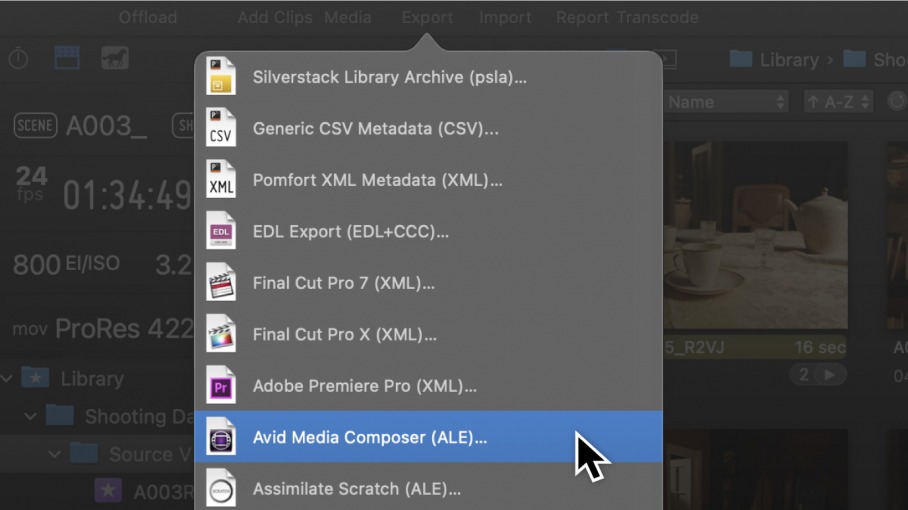
如何创建ALE文件
使用Silverstack时,你可以为特定的应用程序(如Avid Media Composer)或其他应用程序和系统(如SCRATCH或Webgate)导出预格式化的ALE。ALE 文件既可以从OCF创建,也可以从转码片段创建。目前最常见的用例是向剪辑部门提供数据,由此我们有必要详细研究一下它是如何运作的:
等Silverstack库中片段可进行转码(音频文件已同步,额外元数据已输入,提示点已添加等等)时,你就可以照后期部门要求开始输出代理文件和元数据。如果用的是Silverstack Lab,你甚至可以创建MXF文件(DNxHD或DNxHR)片段,并自动获得相应的ALE。在转码设置中,你可以选择各种图像设置,如编解码器、分辨率或大小——还有一个重要部分是,你可以导出带元数据的ALE,以适配转码后的片段。
在ALE导出向导(可以从Silverstack Lab的转码设置中打开)中,你可以选择项目的帧率和你想包含在ALE中的元数据字段,然后选择匹配标准(定义“唯一标识符”)。多数片段不包含原生磁带信息; 你可以选择磁带栏中信息的生成方式。这个选择会影响写入转码MXF文件和ALE文件头的内容,以确保剪辑用代理文件和ALE是可链接的。这些都取决于源格式和后期制作要求,比如哪些元数据是相关的,哪些匹配标准在你的工作流中效果最好。
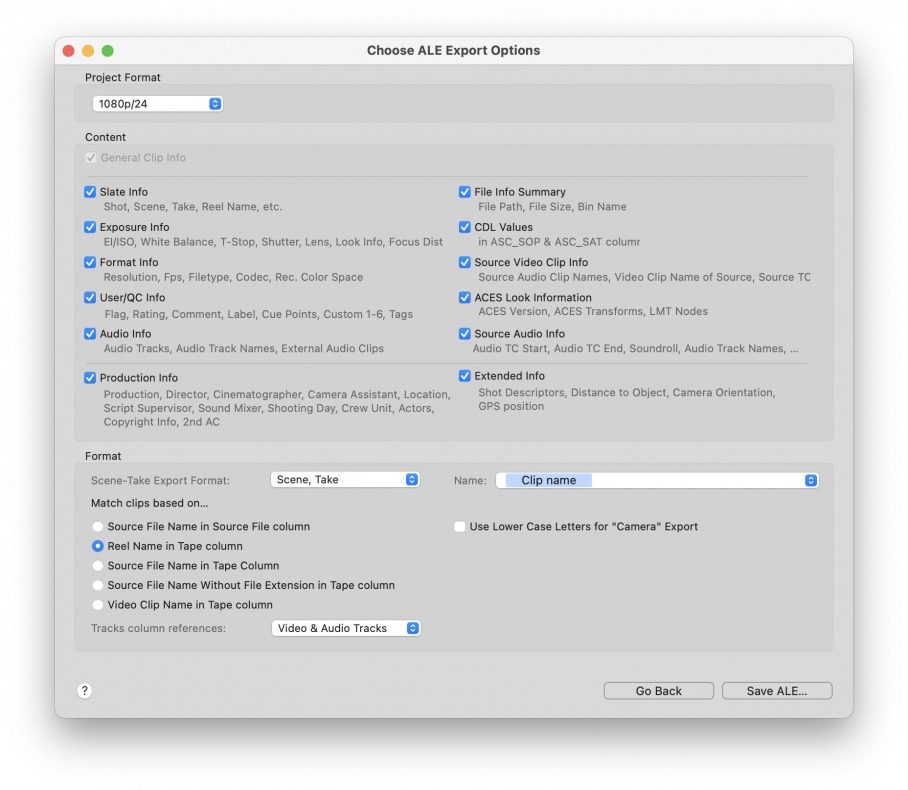
随后,你可以在Media Composer中导入MXF文件,此时软件已会显示从文件头信息派生的基本元数据,如时间码、名称和磁带信息。选中这些片段,从媒体夹中的相应菜单中选择“Input > Import Media…”(输入>导入媒体…),然后导航到之前创建的ALE。在导入ALE之前,请确保将“Shot Log”(拍摄日志)选项卡中的“Options”(选项)设置为“Merge events with known master clips”(与已知主片段合并项目)。这样,来自ALE文件的元数据信息(根据它们的时间码和你在Silverstack传输过程中选择的标准)就会与主片段匹配。
如果你也用ALE(如ASC_SOP、ASC_SAT或LUT)导出调色信息,则还可在Media Composer中应用风格。选中媒体夹片段,再从相应菜单中选择“源设置”,以访问“色彩编码”选项,对片段应用CDL和LUT。
如果你用的是Silverstack或Silverstack XT,或者只是打算用和DNx的MXF不同的格式(比如Quicktime ProRes),从Silverstack导出的过程基本上和Silverstack Lab是相同的,片段可用“源文件名”加以匹配。在这种情况下,你可以将Quicktime文件链接或导入到Avid Media Composer,以便将它们与ALE合并。
如果只想用OCF移交元数据,你还可通过在片段库中选择OCF并用导出菜单中提供的ALE向导之一来导出合适的ALE。这些ALE包括在Silverstack收集的元数据,但也可携带音频元数据。如果视频片段与外部音频文件同步,ALE中则会带有音轨、时间码和音频卷信息。这让你能在后期处理中重新链接视频和音频片段,并在别的应用程序中重新使用音频同步。
出处:Pomfort
系列阅读:关于ALE文件的科普










-300x152.x33687.jpg)



